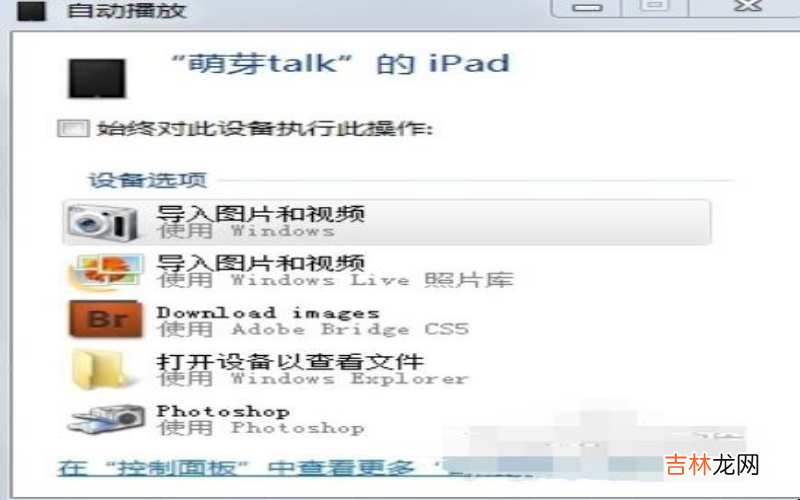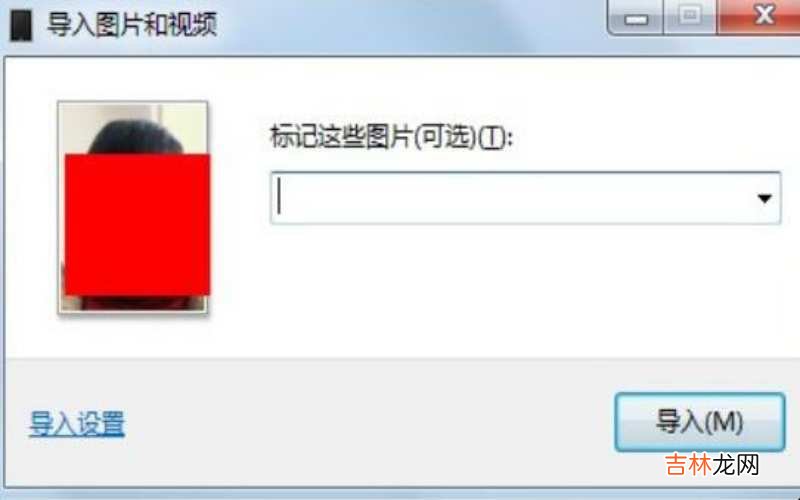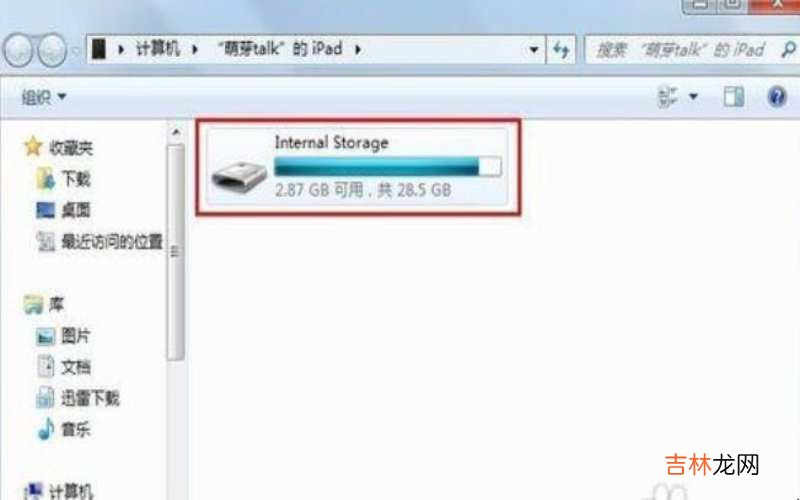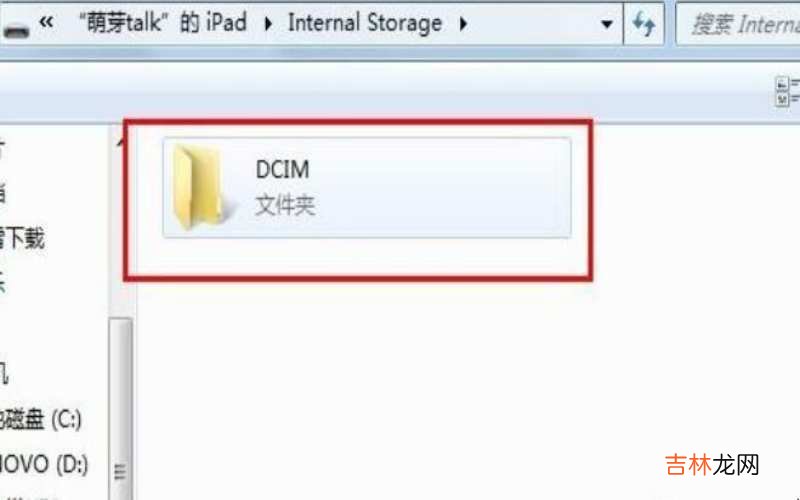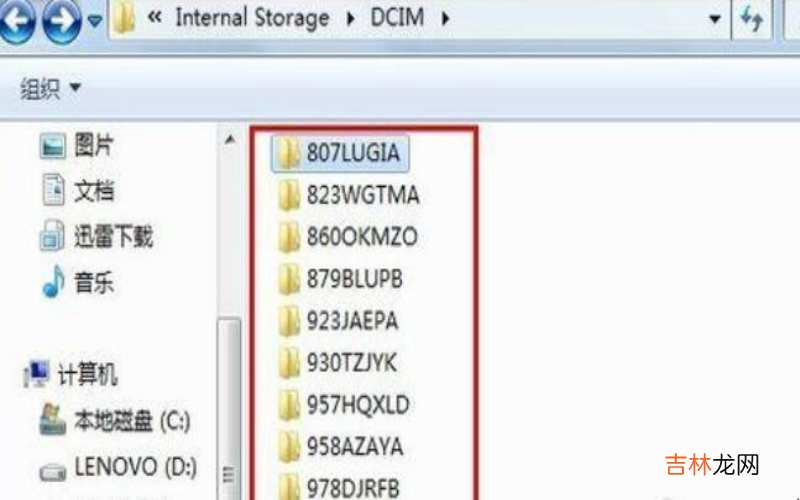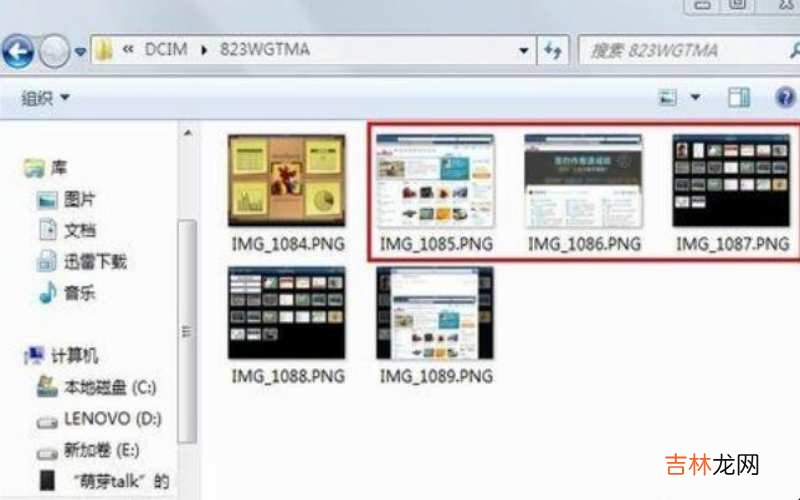有网友问ipad照片如何导入电脑?
第一、ipad用数据线连接电脑 , 会弹出【自动播放】窗口 。
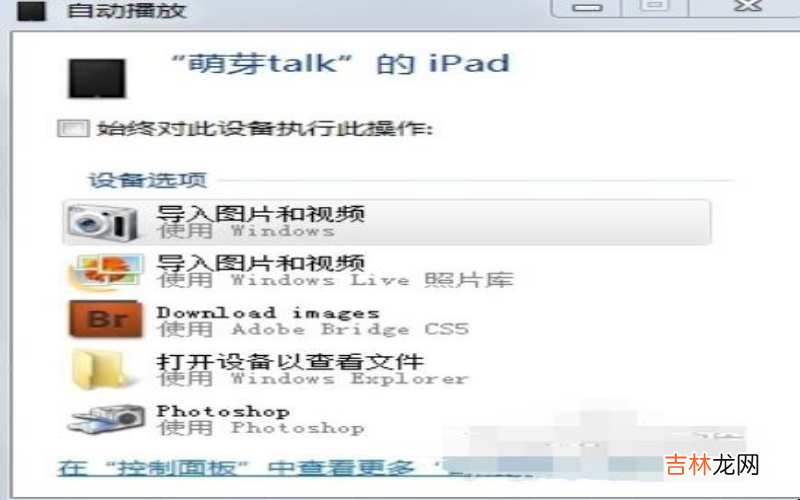
文章插图
ipad照片如何导入电脑第二、点击【导入图片和视频】 , 这里的导入是把设备上的图片和视频导入到电脑的意思 , 弹出【导入图片和视频】窗口 , 点击左下方的【导入设置】 。
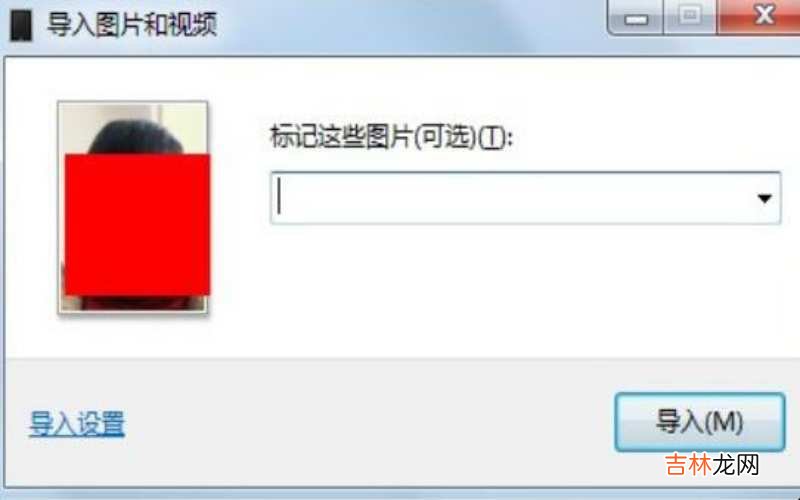
文章插图
ipad照片如何导入电脑第三、弹出【导入设置】窗口 , 可以设置您要导入图片和视频的存储位置、标记名和其他一些选项 , 一般情况下不使用这个直接导入 , 这种导入会把所有的ipad截图和非同步存储图片以及视频导入到电脑 。

文章插图
ipad照片如何导入电脑第四、如果只要导入电脑几张图片 , 点击【打开设备以查看文件】 , 或者直接在我的电脑里选择“您”的ipad设备 , 点击进入 。
【ipad照片如何导入电脑?】
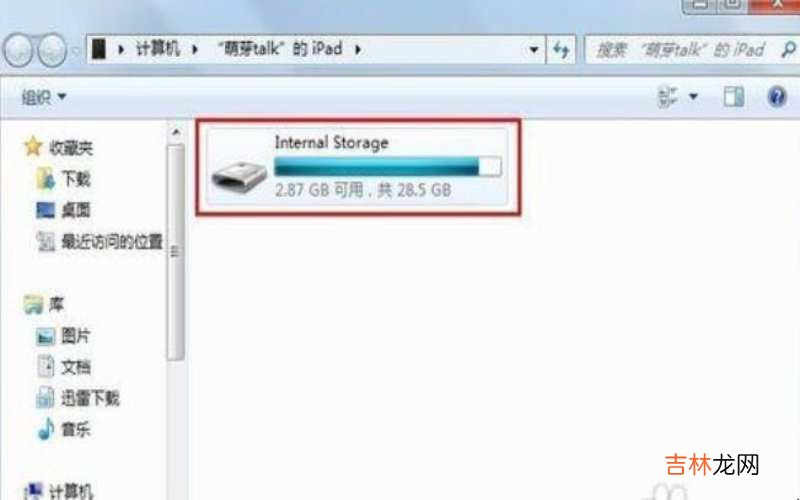
文章插图
ipad照片如何导入电脑第五、这个设备里虽然有很多的文件 , 但是只显示所有的ipad截图和非同步存储图片 , 点击【DCIM】在列表文件夹下找到需要保存的个别图片文件存储位置 , 点击打开 。
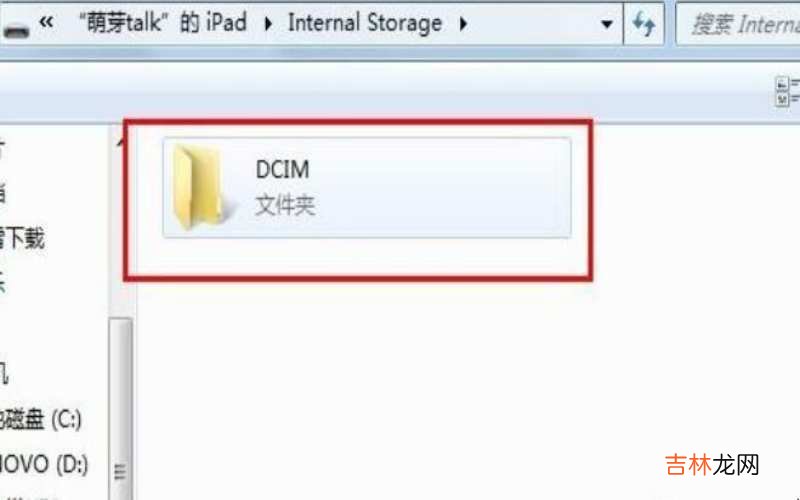
文章插图
ipad照片如何导入电脑第六、一般情况下刚刚截的图片会存储在同一个文件夹下 , 方便导出 。
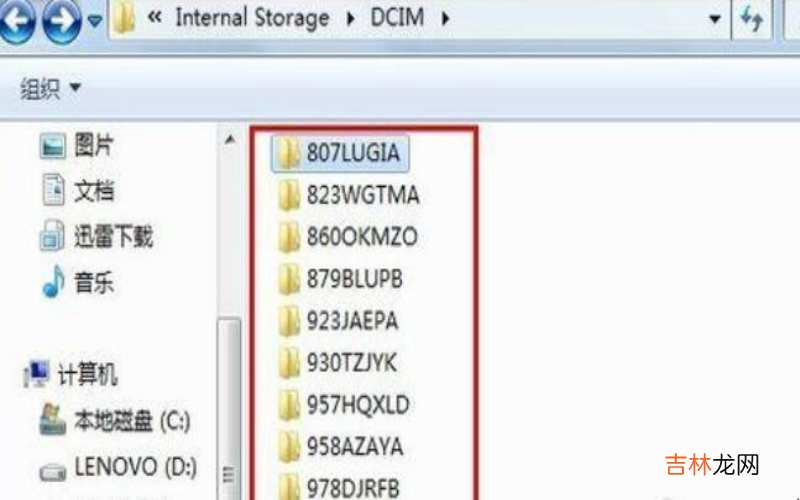
文章插图
ipad照片如何导入电脑第七、打开文件夹复制或剪切图片到电脑即可 。
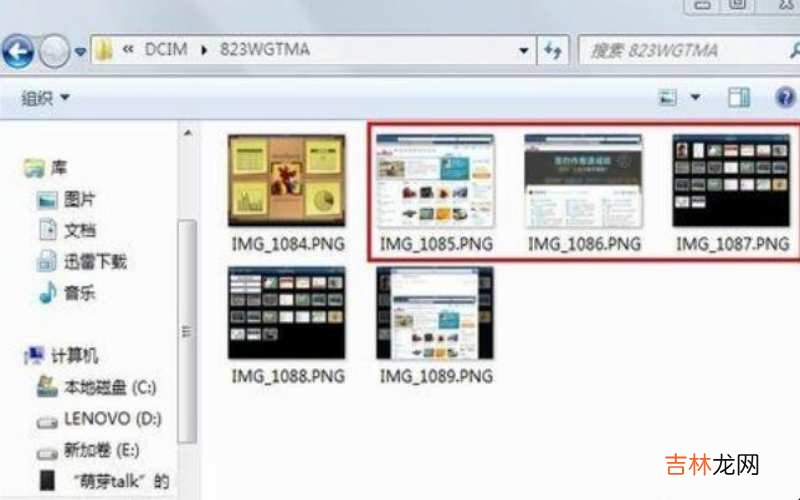
文章插图
ipad照片如何导入电脑以上就是给各位带来的关于ipad照片如何导入电脑的全部内容了 。
经验总结扩展阅读
-
穿衣搭配 从素人爸爸们身上,我总结了3个中年男性“去油法则”,效果惊人
-
-
2022年10月修造坟墓黄道吉日 2022年10月哪天适合修造坟墓
-
-
-
-
22岁满脸长斑是什么原因 了解因素才可以从根源上解决问题
-
-
-
-
万圣节 光遇:2022万圣节物品汇总,新旧礼包都有
-
单眼皮双眼皮对颜值影响太大!李荣浩也有春天?看到刘昊然,网友:绝了
-
-
2023年1月9日适合举办成人仪式吗 2023年1月9日举办成人仪式吉日一览表
-
-
-
-
-
-
珍珠说情感|前丈母娘逼我送植物人父亲去疗养院,怒而拒婚的我,终遇良人